Herstellung Album
1. Erstellen Sie eine Datei:
Die Größe einer CD-Hülle beträgt 12 cm x 12 cm (4,75 inches x 4,75 inches) gefaltet oft doppelt mit Informationen innerhalb und auf der Rückseite.
Wenn Sie eine Rückseite bei der Herstellung als auch interessieren: 11,8 cm x 15 cm (4,625 Zoll x 5,875 Zoll) (0,6 cm (0,25 Zoll) auf jeder Seite Falte).
Auch, wenn Sie planen auf eigentlich immer diese Abdeckungen gedruckt und haben Bilder von guter Qualität mit verwenden, um die Auflösung von 72 (DPI) ändern, um mindestens 150 DPI (300 wird perfekt). Die Standardauflösung von 72 ist für Bilder gemeint, die nur auf Bildschirme / das Netz zeigten werden.
Eine letzte Sache; wenn Sie wollen, es drucken; anstelle von RGB beginnt mit einem CMYK-Dokument aus. Denken Sie daran, wirklich hellen Farben wird ganz anders aussehen, wenn sie gedruckt!
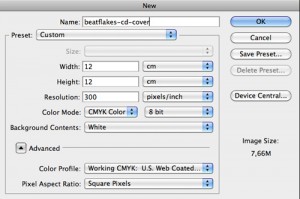
2. Filter Dschungel:
Was wir oft sehen, ist, dass Menschen, die nicht in der Kunst / Grafik-Design sind, lieben Tonnen Auswirkungen auf ihre Arbeit anzuwenden. Denken Sie an Schlagschatten, Abgeflachte Kante und Relief, Striche usw. Es ist wie Ihre Pasta in Ketchup Ertrinken, genug ist genug. Oder, wie Menschen, die nichts zu sagen haben würde vorschlagen: „Weniger ist mehr“. Also werden wir es einfach sagen, bevor Sie tatsächlich beginnen; spielen Sie nicht mit dem Zeug in Ordnung um.
3. Machen Sie ein Foto cool aussehen wie f * ck:
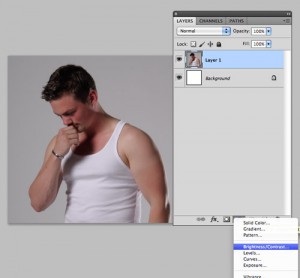
Lassen Sie sich durch das Hinzufügen einer „Helligkeit starten # 038; Contrast“Schicht. Spielen Sie mit den beiden Werten um, bis Sie mit dem Ergebnis zufrieden sind. Das Schöne an diesen Schichten ist, dass man sie immer verändern! In den nächsten Schritten werden wir weitere Schichten hinzufügen, und Sie werden mit Farben spielen um herauszufinden, Balance und Ebenen könnte das Bild beeinflussen, so sehr, dass Sie möchten, dass Ihre „Helligkeit einstellen # 038; Kontrast“wieder am Ende.
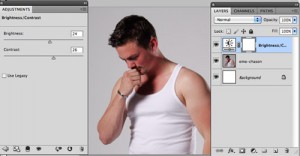
Ein nächster Schritt könnte ein Photo Filter hinzufügen. Dies kann im selben Menü zu finden haben wir die „Helligkeit # 038; Contrast“Schicht aus. Sie können diese Filter verwenden Ihrem Bild mehr Wärme zu geben, oder man kann es machen icecold. Irgendwas du willst. Wieder einmal spielt nur mit verschiedenen Presets oder Ihren eigenen Farben.
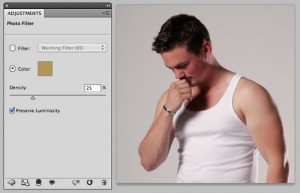
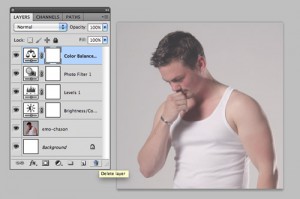
4. Typographie:
Zeit, etwas Text zu addieren. Persönlich mag ich viel in Schweizer Styled Poster diese phat Schriftarten verwendet. Verwenden Sie Schriftarten wie Arial, Myriad Pro oder Helvetica. Versuchen Sie, etwas Freiraum um Ihren Text zu halten. Wählen Sie die gewünschte Schriftgröße. Wie Sie sehen können unter ich für 48pt wählte, neben, dass ich änderte sich die „führende“ von „Auto“ auf 40 pt. Dadurch wird der Abstand zwischen den „Young“ machen und „Emo“ ein bisschen kleiner, es ist wie ein Stück aussehen zu lassen.
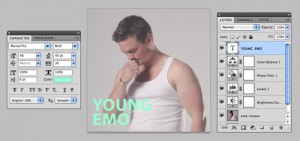
Sie können die Opazität oder Schicht-Modus ändern, um es mit dem Hintergrundbild verschmelzen zu machen. Im Beispiel unten, änderte ich den Schicht-Modus von „Normal“ auf „Substract“.
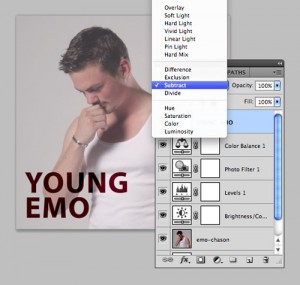
5. Weitere gute Soßen:
Jetzt ist es Zeit, sich kreativ zu erhalten! Versuchen Sie, einige Dinge selbst und sehen, ob sie funktionieren oder nicht. So stellen Sie sicher, dass Ihre Arbeit auf Zeit zu sparen!
Sie können neue Ebene erstellen, die Sie mit einer Farbe zu füllen.
1. Halten Sie die SHIFT und COMMAND (CMD) Taste und drücken Sie „N“ (wenn Sie Mac benutzen, das ist).
2. Füllen Sie diese neue Ebene mit einer schönen Farbe durch die Farbeimer-Tool. Drücken Sie „G“, wählen Sie eine schöne Farbe und Ihre Schicht füllen.
3. Wieder einmal spielt mit einer Undurchsichtigkeit und oder Schicht-Modi.
4. Wiederholen Sie, oder verwenden Sie verschiedene Formen; Rechtecke, Quadrate, Kreise. So stellen Sie sicher, dass Sie Ihre SHIFT-Taste gedrückt halten, wenn Sie das Auswahl-Werkzeug ( „M“) unter Verwendung einer Form zu erstellen. Dies wird sicherstellen, dass Ihr Kreis wird am Ende nicht wie en Ei suchen.
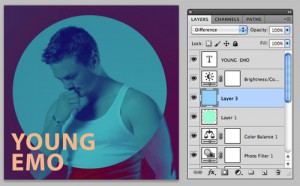
6. Speichern und Ändern der Größe:
Sobald Ihr fertig, Ihr Projekt als PSD-Datei speichern und als JPEG- oder PDF speichern, damit Sie es gedruckt werden kann. Nachdem Sie das getan haben, möchten Sie vielleicht eine kleinere Version verwenden, online zu stellen. gehen in der oberen Leiste auf „Bild“ und klicken Sie auf „Bildgröße“. Anstelle von 1417 × 1417 Pixel können Sie es 500 × 500 Pixel ändern und sie als JPEG-Datei speichern.
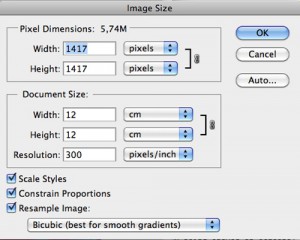
Wenn Sie das getan haben, können Sie alle fertig und bereit sind, Ihre Arbeit zu fördern! Sie wissen, dass es funktioniert, weil Sie wahrscheinlich sind möchten Sie auf das Bild unten klicken könnten Junge Emo neueste Album zu überprüfen. Schade, es wird nie frei bekommen;)

Bitte beachten Sie dies nur eine Möglichkeit ist es, eine Abdeckung zu machen; Dies ist ein einfaches Tutorial so natürlich Sie eine 3mm Bleed, arbeiten mit Unschärfen und ein paar Filter hinzufügen können, um es besser aussehen. Aber wenn Sie Fragen haben oder Hilfe benötigen, können Sie uns jederzeit fragen.
Achten Sie darauf, auch die folgenden Artikel zu überprüfen.
Ein, wie Muster in Illustrator und ein mit einer Liste von 10 schönen kostenlosem Fonts und Schriftarten, damit Sie für Ihr Logo-Design oder (Album) Kunstwerk verwenden können.